
A chegada de um dos melhores catálogos de jogos não passou despercebida, e se já ouviu e quer Instale o Xbox Game Pass no Windows 10, podemos ajudá-lo a alcançá-lo.
A Netflix de videogames traz consigo todo um repertório de produtos renomados e altamente avaliados. Bem como clássicos e outros que não abandonaram o coração dos usuários. Com esta ferramenta, você poderá baixar e instalar jogos Xbox Game Pass no Windows 10.
O melhor de tudo é que você não precisa ter o console para apreciá-los, uma vez que, por ser proprietária da empresa, a Microsoft oferece a oportunidade de tê-los em qualquer uma das versões do Windows 10.
Atualize o Windows 10 para sua versão mais recente
A primeira coisa que você deve fazer, antes de instalar o Xbox Game Pass no Windows 10, é atualizá-lo para a versão mais recente do sistema operacional. Isso pode ser feito de duas maneiras, a primeira é acessando a configuração de “Atualização do Windows”Na seção de configurações.
Você pode localizá-lo pressionando no menu iniciar no canto inferior direito, e é representado pelo ícone em forma de engrenagem típico. Desta forma, as opções disponíveis serão exibidas em uma tela branca, de todas você deve acessar aquela que diz “Atualização e segurança”.
O que o levará a uma seção diferente, onde você pode ver uma guia que diz “Atualização do Windows“Que exibirá um botão que dirá”Procure por atualizações”. Não há desculpa para isso, porque você pode até atualizar o Windows 10 se não tiver espaço suficiente no disco rígido.
A segunda forma de atualizar o sistema é por meio da ferramenta oficial da Microsoft para Windows 10, que procura e instala os novos pacotes como um programa.
Em qualquer caso, se o sistema operacional que você tem é uma das versões mais antigas, esta ferramenta irá informá-lo e também irá dizer-lhe que “ConstruirPegará você
É importante que você se certifique de que a versão que possui é 1903 ou superior, caso contrário, você encontrará problemas de compatibilidade ao instalar o Xbox Game Pass no Windows.
Baixe e instale o Xbox Game Pass no Windows 10
Você pode acessar de várias maneiras e baixar o programa para aproveite o catálogo completo do Xbox no Windows 10. O primeiro é por meio do armazenamento oficial do sistema operacional da Microsoft.
Ele está incorporado ao sistema e você pode encontrá-lo na barra de pesquisa como “Loja”, Entrando simplesmente pressionando-o com o clique principal. Surgirá a tela principal da Loja, que terá um ícone em forma de lupa no canto superior direito, onde você poderá inserir o nome do programa que deseja pesquisar.
Vamos usá-lo para localizar o aplicativo Xbox Game Pass no Windows, escrevendo seu nome e, consequentemente, pressionando o botão “Entrar”.
Desta forma, encontraremos como resultado o programa em questão, que deve selecionar com o clique e a seguir em “Obtivermos”Para instalar no seu computador. A segunda maneira de obter o Xbox Game Pass no Windows é por meio de uma pesquisa rápida em seu navegador.
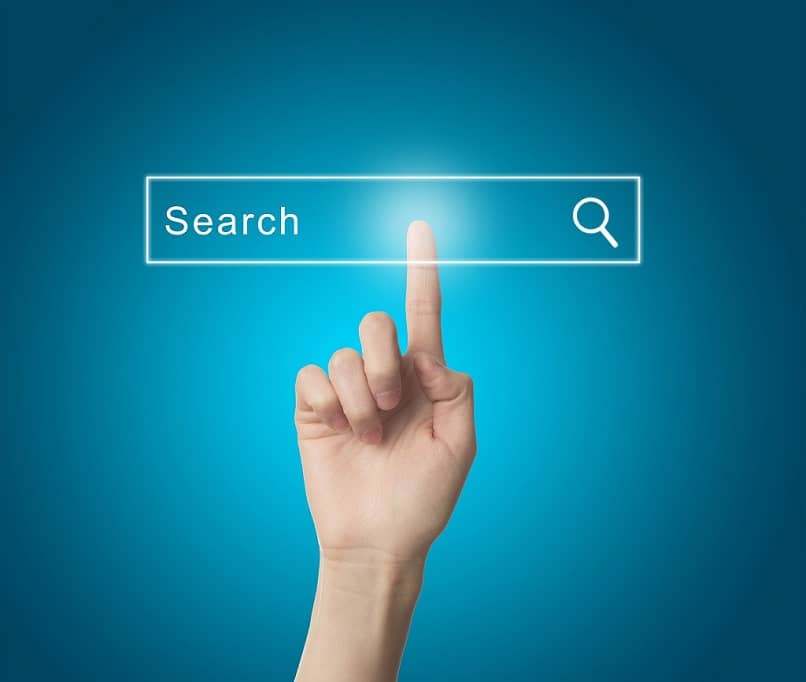
Consulta que nos levará ao site oficial do console, onde você verá um comunicado que diz “Xbox Game Pass para PC”E, abaixo, um botão que diz“Entrar“
Ao clicar nele, a página o redirecionará para outra seção, onde você verá uma prévia de como o aplicativo se parece em uma tela de computador.
Por sua vez, do lado direito você terá uma lista dos benefícios ou benefícios que isso traz e, acima, um botão que indicará o preço a pagar para aderir à versão beta.
Ao escolher esta opção, você será direcionado a uma tela de login da Microsoft e, em seguida, aos métodos de pagamento, escolhendo aquele que usará para cancelar e, assim, baixar e instalar o aplicativo em seu computador.